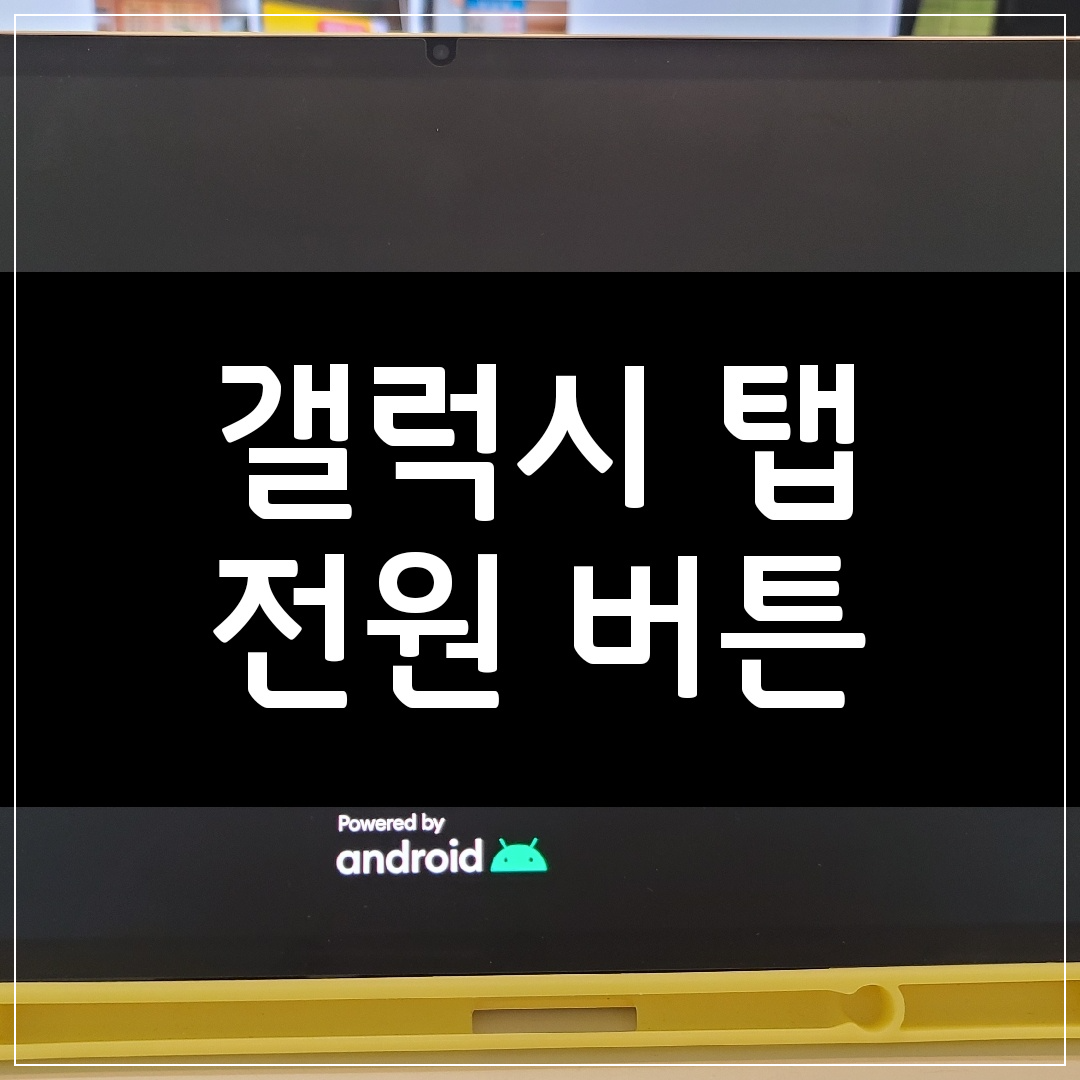
갤럭시탭 전원 버튼
갤럭시탭 전원 켜기, 끄기 / 갤럭시탭 전원버튼 찾기
오늘은 갤럭시 탭을 재부팅하려던 제가 전원 버튼을 찾지 못해 당황했던 기억을 되살리며 갤럭시탭 전원 버튼 그리고 갤럭시탭 전원 끄고 켜는 설정방법에 대해 알아보려고 합니다

갤럭시탭 전원 버튼 / 갤럭시탭 전원 켜기, 전원 끄기
갤럭시 탭 전원 버튼 > 1. 측면 버튼을 활용하시면 됩니다
스마트폰을 사용하시는 분들은 자연스럽게 측면에 전원 버튼이 있다고 생각하실 겁니다 저 역시 재부팅을 위해서 생각 없이 전원을 끄려고 갤럭시탭 측면 가장 윗 버튼을 꾹 눌러 주었습니다


갤럭시 탭의 측면을 보면 버튼이 3개 있는데 첫 번째 버튼 그리고 밑에 두개의 버튼이 있습니다 밑에 두개의 버튼은 음향 조절 버튼입니다
그런데 전원버튼이라 생각했던 첫번째 버튼은 전원이 아니라 빅스비 호출 버튼이었습니다 첫번째 윗버튼을 꾹 눌렀더니 부르지도 않은 빅스비를 설정 하라는 안내 메세지가 나왔습니다
그럼 측면버튼으로는 전원을 어떻게 끌까요?


핸드폰에서 캡처를 할 때 하시는 것처럼 2개의 버튼을 눌러주는 방법입니다

전원버튼으로 착각했던 첫 번째 버튼인 빅스비 호출 버튼과 음향 조절의 하단 버튼을 동시에 2~3초 정도 꾹 누르는 것입니다 살짝 눌렀다 떼는 경우 캡처가 되고 길게 2-3초 누르면 전원 끄기 화면이 나타납니다


전원 끄기 또는 다시 시작을 눌러 재부팅 해 주시면 됩니다
음향 버튼을 먼저 누를 경우 소리가 줄어들고, 빅스비 버튼을 먼저 누를 경우 호출이 되어 버리기 때문에 꼭 동시에 눌러 주셔야 합니다
갤럭시 탭 전원 버튼 > 2 전원버튼 설정 변경하기
두 버튼을 동시에 누르는 것이 불편하다고 느껴지신다면 설정변경을 하시면 됩니다 화면 상단에서 하단으로 스크롤을 내리시면 나오는 상태를 활용하시면 됩니다


스크롤을 한번 내리시면 우측 상위 톱니바퀴 모양이 보이실 겁니다 여기서 설정 버튼을 터치하여 실행해주세요
그리고 좌측 설정 메뉴에서 유용한 기능 찾아서 클릭합니다 그러면 우측 화면에서 실행이 되는데 측면 버튼을 클릭해주세요



길게 누르기 탭에서 빅스비 호출 또는 전원 끄기 메뉴가 있는데 첫 번째 빅스비 호출하기로 설정이 되어 있어서 빅스비가 호출되는 것이었습니다 이제 이것을 밑에 있는 끄기 메뉴로 선택하시면 됩니다
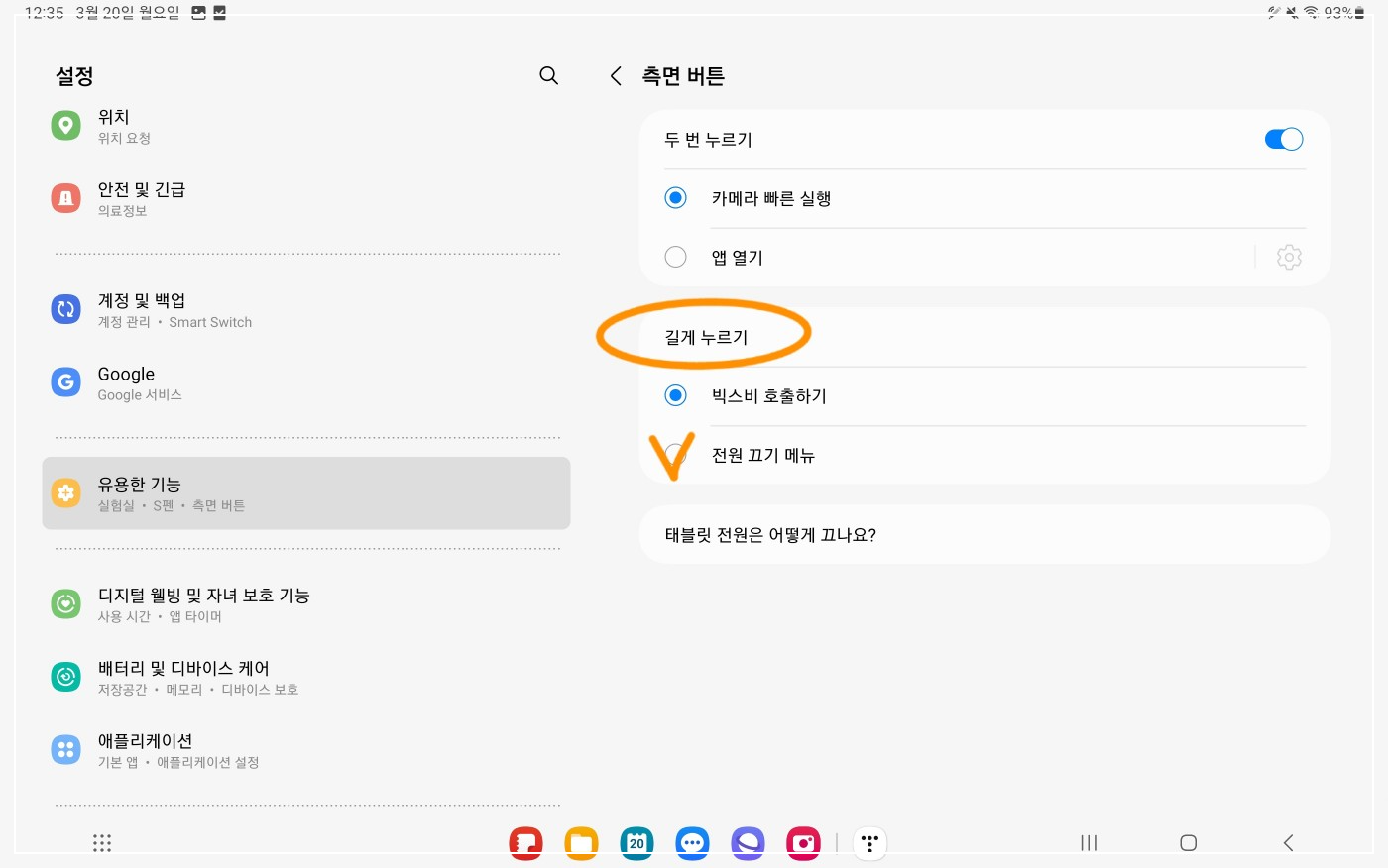
그럼 전원 버튼이 활성화됩니다 그리고 디스플레이에서 전원 끄기를 선택하시면 갤럭시탭이 꺼지는 것을 확인하실 수 있습니다


갤럭시 탭 전원 버튼> 3. 상태 창 활용
다음은 상태창을 활용하여 갤럭시탭 전원을 끄는 방법입니다 화면 상단에서 하단으로 스크롤을 두 번 내리면 나오는 상태 창을 활용하는 것입니다
상태창을 두 번 내리면 보다 많은 버튼들이 보이게 됩니다 이 중 우측 상단에 검색과 설정 버튼 사이에 전원 버튼이 바로 보이실 겁니다


이를 선택하시면 디스플레이에 전원 버튼이 바로 활성화됩니다 첫 번째 방법과 마찬가지로 이제 버튼만 물러 주시면 전원이 종료됩니다
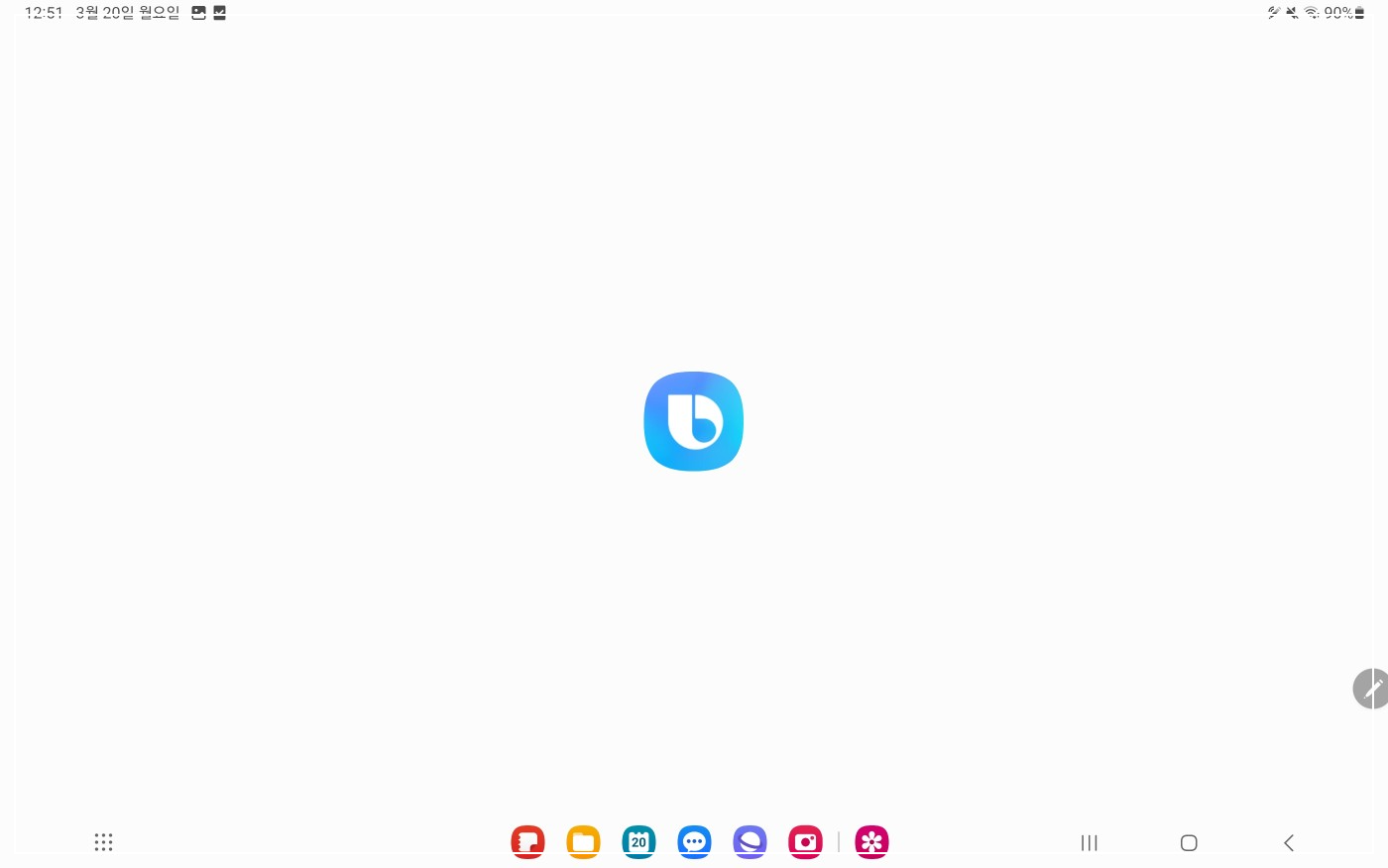

갤럭시 탭 전원 버튼> 4. 빅스비 호출!
가장 간단한 방법으로는 그냥 빅스비에게를 불러 요청을 하는 방법입니다
이렇게 오늘은 갤럭시탭 전원 끄기 방법에 대해 알아보았습니다

갤럭시탭 전원 켜기
갤럭시탭 전원버튼 / 전원 켜기
갤럭시 탭 전원을 켤 때는 저희가 생각하는 그 전원버튼 상단 맨 위에 있는 버튼을 꾹 누르시면 부팅이 시작되고 홈화면으로 진입됩니다
'life information' 카테고리의 다른 글
| 논산 더 푸르지오 더 퍼스트 분양정보 (0) | 2024.01.13 |
|---|---|
| 시흥 궁전참숯가마 후기 (0) | 2023.03.21 |
| 시흥목감 궁 참숯가마 (0) | 2023.02.28 |
| 셀프 장판 시공 후기 (0) | 2023.02.18 |
| 익선동 타코 엘까르니따스 후기 (0) | 2023.02.02 |




댓글